
سيحافظ هذا البرنامج على تشغيل برامج التشغيل الخاصة بك ، وبالتالي يحميك من أخطاء الكمبيوتر الشائعة وفشل الأجهزة. تحقق من جميع برامج التشغيل الخاصة بك الآن في 3 خطوات سهلة:
- تنزيل DriverFix (ملف تنزيل تم التحقق منه).
- انقر ابدأ المسح للعثور على جميع السائقين الإشكاليين.
- انقر تحديث برامج التشغيل للحصول على إصدارات جديدة وتجنب أعطال النظام.
- تم تنزيل DriverFix بواسطة 0 القراء هذا الشهر.
تعد محاذاة خراطيش الطابعة ضرورية عند قولك قمت بتركيب خراطيش جديدة أو إذا لم تكن الطابعة قيد الاستخدام لبعض الوقت. تظهر الأعراض النموذجية عندما تعلم أن هناك خطأ ما في محاذاة الخرطوشة عندما يُظهر إخراج الطباعة خطوطًا خشنة أو إذا لم تكن الطباعة مثالية ، خاصة على طول الحواف.
لحسن الحظ ، يعد ضبط الأشياء هنا أمرًا سهلاً حيث أن بضع خطوات بسيطة هي كل ما يلزم لضمان جودة الطباعة في المرة التالية التي تطبع فيها أي صفحات. ومع ذلك ، في حين أن الخطوات الأساسية هي نفسها لجميع الطابعات تقريبًا ، فقد تكون هناك بضع خطوات فريدة لكل علامة تجارية للطابعة.
فيما يلي الخطوات المذكورة لبعض ماركات الطابعات الأكثر استخدامًا مثل HP و Canon و Epson و طابعات Brother.
قبل أن نبدأ ، ستعمل جيدًا أيضًا للتأكد من أن لديك برنامج الطابعة المحدث للطراز المحدد المثبت على جهاز الكمبيوتر الخاص بك بدلاً من الاعتماد فقط على الطراز الذي يأتي معه Windows 10.
أيضًا ، يأتي برنامج الطابعة بشكل عام مرفقًا بوسائل محاذاة خراطيش الطباعة على الرغم من ذكرها فيما يلي الطرق الأكثر عمومية لفعل الشيء نفسه وهي فعالة أيضًا في تحقيق المطلوب نتيجة.
كيف أقوم بمحاذاة خراطيش الطباعة في نظام التشغيل Windows 10؟
طابعة HP
- قم بتشغيل ملف برنامج HP Printer Assistant البرمجيات؛ أو قم بتشغيل التطبيق الخاص بالطابعة المثبتة على جهازك.
- يختار طباعة ومسح ضوئي وانقر فوق حافظ على الطابعة الخاصة بك تحت مطبعة
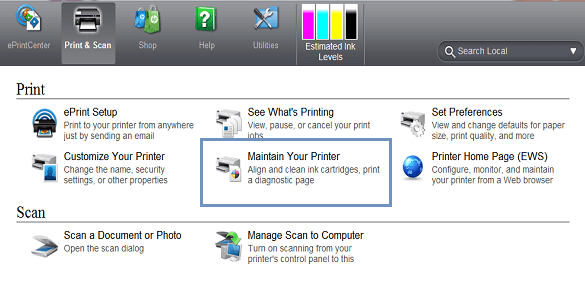
- سيؤدي هذا إلى تشغيل ملف صندوق الأدوات النوافذ التي تنطبق على طابعتك.
- في ال صندوق الأدوات النوافذ ، حدد خدمات الجهاز ستجد هنا قائمة الخيارات اللازمة لصيانة الطابعة.
- انقر فوق محاذاة خراطيش الحبر واتبع التعليمات التي تظهر على الشاشة.
ستتطلب العملية أيضًا طباعة صفحة اختبار ، لذا تأكد من أن الطابعة جاهزة وأن الدرج يتم تغذيته بشكل صحيح بما يكفي من الورق. أيضًا ، في الحالات القصوى ، قد تضطر إلى إجراء عملية المحاذاة عدة مرات حتى يتم الحصول على طباعة بأفضل جودة.
أيضًا ، ستشمل العملية اليدوية طباعة صفحات اختبار تتكون من خطوط أفقية أو عمودية أو مزيج من كليهما. سيُطلب منك بعد ذلك إدخال عدد الأسطر كما هو مطلوب للنظام لمحاذاة رؤوس الطباعة وفقًا لذلك.
طابعة كانون
- قم بتشغيل ملف يركض صندوق المحادثة. يمكن القيام بذلك عن طريق الضغط مع الاستمرار على ملف نظام التشغيل Windows + R. مفاتيح أو مجرد كتابة يركض في ال كورتانا مربع البحث والاختيار يركض التطبيق من نتيجة البحث المعروضة.
- في ال يركض مربع الحوار ، اكتب طابعات التحكم وضرب نعم.
- حدد الطابعة المثبتة على جهازك أو الطابعة التي تواجه مشكلات معها. انقر على اليمين عليه وحدد تفضيلات الطباعة.
- في ال تفضيلات الطباعة النوافذ ، حدد علامة التبويب الصيانة > إعدادات مخصصة.
- يختار قم بمحاذاة الرؤوس يدويًا إذا كنت ترغب في إجراء عملية يدوية أو إلغاء تحديدها إذا كنت تريد أن يتم ذلك تلقائيًا.
- انقر فوق نعم واتبع التعليمات التي تظهر على الشاشة في كلتا الحالتين.
كما ذكرنا سابقًا ، ستكون هناك صفحة اختبار بها عدة أنماط مطبوعة. سيُطلب منك بعد ذلك حساب الخطوط الرأسية أو الأفقية أو كليهما وإدخال أفضل تركيبة في نافذة أخرى تظهر. سيقوم البرنامج بإجراء تعديلات على الإعدادات باستخدام المعلومات التي قدمتها.
طابعة إبسون
- قم بتشغيل ملف يركض مربع الحوار كما كان من قبل.
- يكتب طابعات التحكم وانقر فوق نعم.
- في ال الأجهزة والطابعات الصفحة التي تفتح ، انقر بزر الماوس الأيمن على ملف إبسون الطابعة التي ترغب في ضبط المحاذاة لها واختيارها تفضيلات الطباعة.
- في النافذة التي تفتح ، انقر فوق صيانة
- انقر فوق محاذاة رأس الطباعة.
- هذا يطلق محاذاة رأس الطباعة صندوق المحادثة. اتبع التعليمات التي تظهر على الشاشة لضبط الأمور في نصابها الصحيح.
طابعة Brother
- إطلاق يركض كما كان من قبل واكتب طابعات التحكم.
- انقر فوق نعم لإطلاق الأجهزة والطابعات
- انقر على اليمين على ال طابعة Brother التي تحتاج إلى إعادة تنظيم خراطيش الطابعة وتحديدها تفضيلات الطباعة.
- في ال تفضيلات الطباعة نافذة ، حدد سمات
- انقر فوق خدمات الطابعة. سيؤدي هذا إلى فتح ملف صندوق أدوات HP.
- في ال صندوق الأدوات windows ، انقر فوق قم بمحاذاة خراطيش الطباعة.
- اتبع التعليمات التي تظهر على الشاشة بعد ذلك.
أيضًا ، كما هو مذكور أعلاه ، ستكون هناك صفحات اختبار مطبوعة وسيتعين عليك إجراء الإدخال الصحيح بناءً على طباعة صفحة الاختبار لمحاذاة الخرطوشة وفقًا لذلك.
إذن ، يوجد لديك ، دليل شامل تمامًا لجعل خراطيشك متوافقة مع بعض الطابعات الأكثر شهرة.
أيضًا ، إليك بعض الموضوعات ذات الصلة التي قد تثير اهتمامك.
- إصلاح: خطأ "تحتاج الطابعة إلى تدخل المستخدم" في نظام التشغيل Windows 10
- 6 أفضل برامج إدارة الطابعة لتحسين الأداء
- تضيف Microsoft سراً طابعة افتراضية إلى OneNote
- إصلاح: مشكلات Canon PIXMA MP160 على نظام التشغيل Windows 10

![أفضل 5 برامج طباعة ثلاثية الأبعاد للكمبيوتر الشخصي [دليل 2021]](/f/bc14918841f0624db6e5cdfb2eb31ff7.jpg?width=300&height=460)
